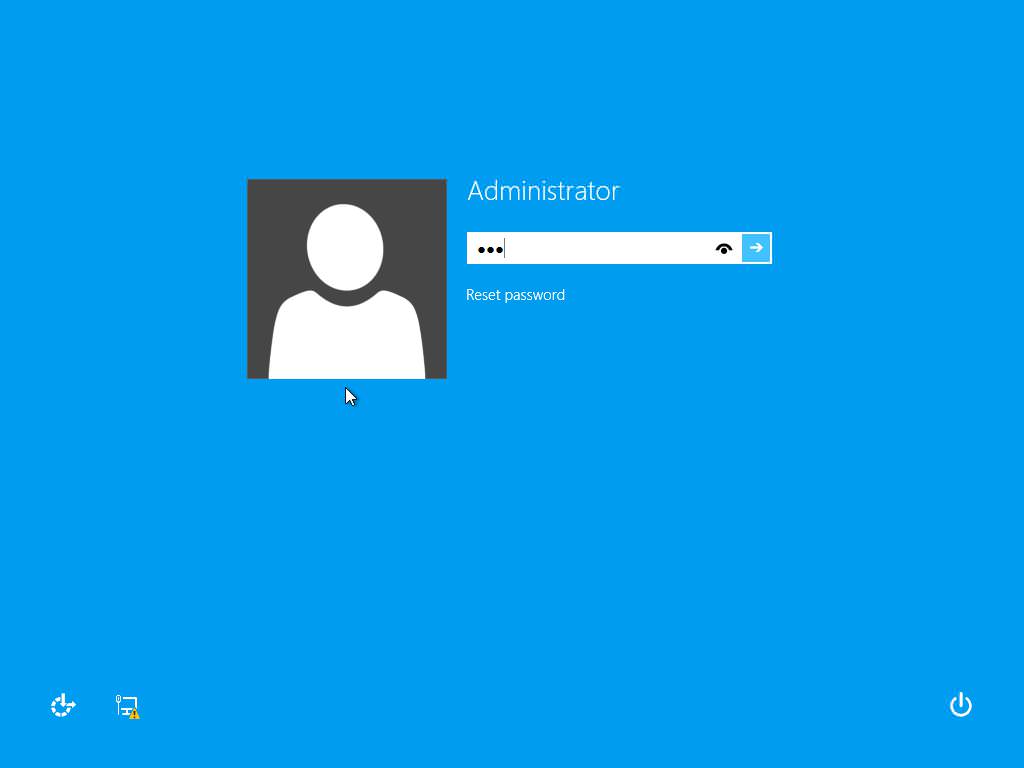На які параметри поширюється дія контролю?
Тепер коротко розглянемо, які саме дії користувача або програми потрапляють під дію цього обмежувального інструменту Windows. Повний список заборон приводити не будемо, а обмежимося основними ситуаціями:
- установка/видалення додаток додатків, драйверів і елементів ActiveX;
- інсталяція апдейтів системи;
- зміна налаштувань файрвола і самого інструменту контролю;
- створення або видалення реєстраційних записів;
- установка і зняття батьківського контролю;
- дії з «Планувальник завдань»;
- відновлення системних елементів з резервних копій;
- будь-які дії з файлами і каталогами інших користувачів;
- зміна часу (але не часового поясу);
- дії в редакторі реєстру і т. д.
Як відключити контроль облікових записів?
Далі подивимося, як зробити зниження рівня контролю або його повне відключення.
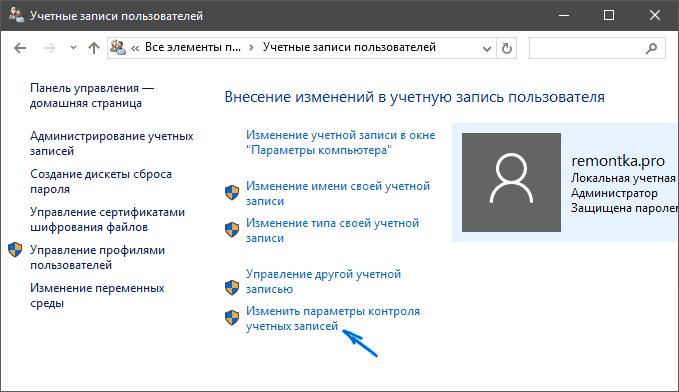
Для цього необхідно через «Панель управління» викликати розділ облікових записів і перейти до пункту зміни опцій контролю (Windows 10 для виклику потрібного розділу можна просто в полі пошуку вписати скорочення UAC).
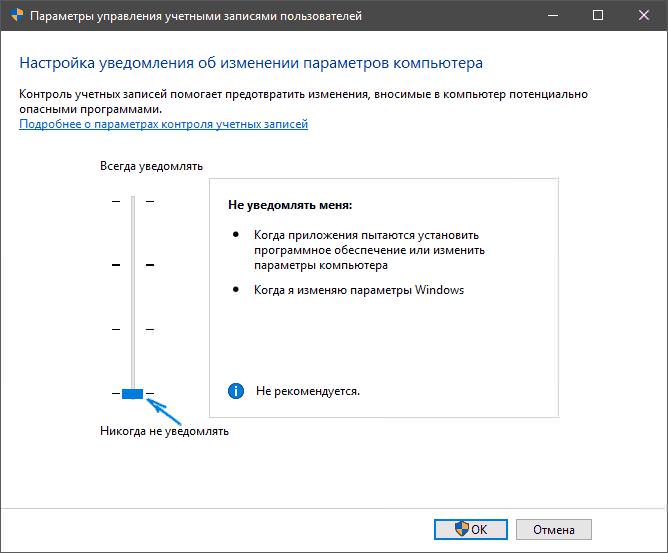
У вікні налаштувань зліва є повзунок, переміщенням якого і встановлюється потрібний рівень. Варіантів налаштувань всього чотири:
- постійне повідомлення (для всіх програм і звичайних користувачів);
- повідомлення тільки при спробі внесення змін в системні налаштування (тільки для програм);
- повідомлення при зміні параметрів, але без затемнення екрану;
- повне відключення.
Майте на увазі, що якщо провести повну деактивацію контролю, всі інстальована додатки (у тому числі і віруси) будуть мати рівні з адміністратором права, тому в цьому випадку треба бути вкрай обережним і сто разів подумати про внесення таких змін у систему.